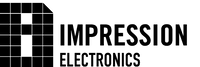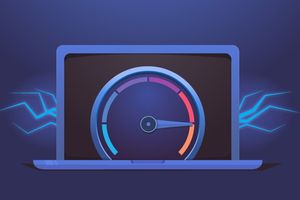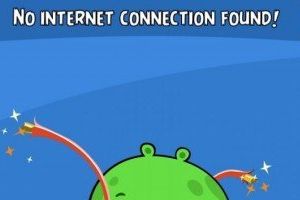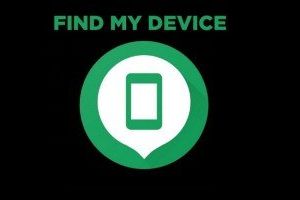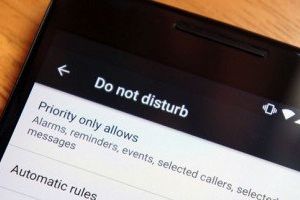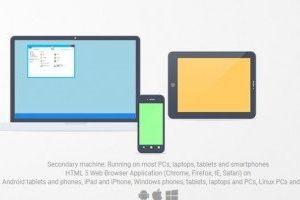Функция по сбору данных о пользователе или (официальное название) «Программа по улучшению качества программного обеспечения Microsoft» настроена автоматически. Чтобы отключить ее и запретить собирать информацию, нужно воспользоваться реестром. И сегодня мы об этом поговорим!
Предыстория
Программа по сбору данных о пользователе предназначалась для улучшения качества, производительности ОС Microsoft. Время от времени она перенаправляет информацию на сервер компании о возможных проблемах работы операционной системы.
Многие думают, что, получая информацию, программа считывает и личные данные (логины, пароли). Хотим вас обрадовать - это миф!
Участие в сборе информации о проблемах ОС вполне добровольное, поэтому каждый пользователь может легко отключить эту функцию. Как это сделать?
Как отключить программу улучшения качества ПО с помощью реестра?
В Home-версии ОС Windows 10 (сегодня практически во всех устройствах установлена именно домашняя версия ОС) не представлен редактор групповой политики. Поэтому чтобы отключить программу улучшения качества ПО стоит воспользоваться реестром Windows.
Пошаговая инструкция:
- С помощью комбинаций клавиш Windows + R, открываем диалоговое окно «Выполнить».
- Вводим «regedit», подтверждаем свои действия нажатием на кнопку «Ok».
- Переходим к следующему пункту:
HKEY_LOCAL_MACHINE \ SOFTWARE \ Policies \ Microsoft \ SQMClient - Если SQMClient не существует, его нужно создать:
- правой кнопкой мыши нажимаем на корневую папку Microsoft;
- тапаем «Создать»;
- выбираем «Раздел».
- Называем раздел Windows и нажимаем Enter.
- Правой кнопкой мыши нажимаем на только что созданную папку Windows.
- Выбираем «Создать» - «Параметры DWORD (32 бита)».
- Называем созданные параметры DWORD - CEIPEnable, нажимаем Enter.
- Двойным щелчком устанавливаем значение DWORD равным «0».
- Подтверждаем действия «Ok».
- Закрываем редактор групповой политики и перезагружаем компьютер.
Если вы сделали все правильно, вы больше не будете участвовать в Программе улучшения качества ПО Microsoft.
Вы всегда можете вернуться к участию в программе, выполнив те же действия, только в пункте №9 «0» на «1».
Вот и все, ничего сложного! Теперь ваш компьютер в безопасности;)